CAD的镜像命令怎么操作?
溜溜自学 室内设计 2021-12-21 浏览:714
大家好,我是小溜。AutoCAD是非常不错的精确绘图软件,我们可以使用各种命令进行绘制图纸。在软件中有许多命令,能够让我们制图更加便捷,其中的镜像命令可以减少我们许多作图工资,但是CAD的镜像命令怎么操作呢?不清楚如何操作的朋友,快来看看下面的教程是如何操作的吧!
想要更深入的了解“CAD”可以点击免费试听溜溜自学网课程>>
工具/软件
电脑型号:联想(lenovo)天逸510s; 系统版本:Windows7; 软件版本:CAD2010
方法/步骤
第1步
打开CAD软件,我这里使用的2010版本的,其他版本也是一样的。如图以下是打开软件之后的界面。

第2步
单击直线命令或快捷键命令l,在绘图区画如下的草图。

第3步
单击如图所示的镜像命令,或使用快捷命令mi,下方就会提示选择对像。
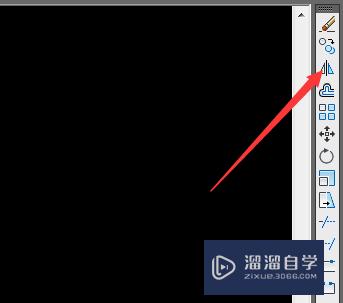
第4步
用鼠标框先刚才绘制的草图,注意中心线可不用选,选择草图后按右键确认。

第5步
此时下方提示指定镜像的第一点,选择中心线的端点,系统提示指定镜像的第二点。
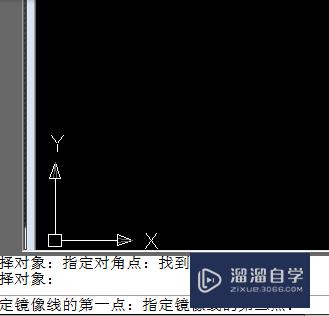
第6步
选择中心线的第二点,系统提示是否删除原对像,因为两边都是一样,所以不需要删除。按确认后,如图以下是最终的镜像结果。

温馨提示
以上就是关于“CAD的镜像命令怎么操作?”全部内容了,小编已经全部分享给大家了,还不会的小伙伴们可要用心学习哦!虽然刚开始接触CAD软件的时候会遇到很多不懂以及棘手的问题,但只要沉下心来先把基础打好,后续的学习过程就会顺利很多了。想要熟练的掌握现在赶紧打开自己的电脑进行实操吧!最后,希望以上的操作步骤对大家有所帮助。
相关文章
距结束 06 天 06 : 17 : 53
距结束 01 天 18 : 17 : 53
首页










